스페인어 문자 입력
키보드에 스페인어 문자를 어떻게 입력합니까?
컴퓨터에서 이중 언어를 사용하는 것은 확실히 어렵습니다. 이후 영어가 사실상의 언어가 컴퓨팅의 작은 노력을 통합하”특별한”캐릭터의 다른 언어로 그것을 쉽게 찾을 명백하는 방법들을 위해. 이 대부분의 사람들이 결정을 사이에 상기 구별 부호 모두 마크(예:”스페인어,””마사지 등을 포함하여”)또는 그들이 할 수있는 최선을 다하고 무엇으로 사용할(예를 들어”espan~ol,””a’rbol”)작성할 때 메일 또는 할당을 완료. 그러나,당신은 당신이 단지에 대한 모든 전자 장치에 필요한 모든 스페인어 문자를 입력 할 수 있습니다. 사용중인 하드웨어 및 소프트웨어에 따라 다른 방법이 있습니다.
입력하는 특별한 스페인어 문자
- Windows
- 국제 키보드
- ASCII 문자 코드
- 문자
- 삽입하는 기호
- 맥
- 크롬
- 국제 키보드
- 유니코드 문자
- 휴대폰과 태블릿
- Google Docs
- HTML(Hypertext Markup Language)
Windows 사용자를 위한
Microsoft Windows 지원해 드리고 있습니다 거대한 숫자의 언어에 대한 년이다. 많은에 액세스하는 방법에는 외국 문자에 따라 소프트웨어가자,그러나 만약 당신이 소비하기 위하여 려고 하고의 금액을 입력하는 시간에서 영어 이외의 언어로,최고의 것을 하는 것을 변경하는 키보드 입력 방법입니다.
를 사용하여 국제 키보드
경우에 당신은 라이브 미국에서 자동으로 컴퓨터에서는 당신은 영어의 키보드(그리고 당신만 한 언어를 말하). 기본적으로 귀하의 키보드 입력 방법은 설정을 우리에게 영어 그 기능을 거 같이 입력하면 선생님 당신을 가르쳤—키를 누르의 편지하려는 화면에 나타납니다. 외국 문자를 입력하는 쉬운 방법은 없습니다. 하지만,당신은 스위치 키보드 입력 방법”국제 영어”당신은 간단한 방법으로 입력 스페인어뿐만 아니라 문자,그러나 특별한 문자의 많은뿐만 아니라 다른 언어로. 키보드가 국제로 설정된 경우 아래의 파란색 문자 중 하나를 입력할 수 있습니다:
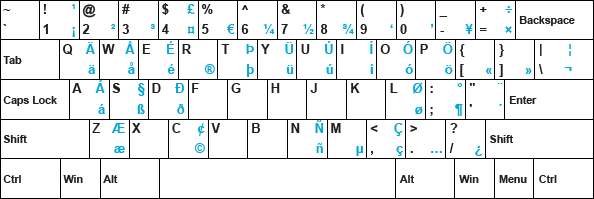
추가할 수 있습니다 다른 입력 방법은 다음과 같 스페인의 라틴 아메리카나 스페인뿐만 아니라,하지만 키보드에서 이들 국가의 육체적으로 다른 표준에서 우리에게 키보드 키와 일치하지 않는다,그래서 입력하기가 매우 실망입니다. 미국 국제는 훨씬 쉽고 간단합니다.
국제 키보드를 어떻게 설치합니까?
Windows10
- Windows 검색 상자를 사용하여”언어”를 검색 한 다음 언어 설정을 선택하십시오.
- 선호하는 언어 아래에 나열된 영어(미국)를보아야합니다. 그것을 클릭 한 다음 옵션을 클릭하십시오.
- 키보드 섹션에서 키보드 추가를 클릭하십시오.팝업 목록에서 미국-국제를 클릭합니다.
성공적으로 국제 키보드를 추가 한 후에는 또는 표준 미국 키보드 레이아웃을 사용할 수 있습니다. 전환하려면,당신은 지금 화면의 오른쪽 하단에 표시되는 ENG 우리를 클릭,및 ENG INTL 로 전환.
Windows 키+스페이스 바를 눌러 앞뒤로 전환 할 수도 있습니다.
국제 키보드를 어떻게 사용합니까?
로 전환하면 국제 영 레이아웃,그들의 작업은 일반적인 경우와 마찬가지로,그러나 입력할 수도 있습니다 스페인어 문자를 눌러 오른쪽 Alt 키(하나의 오른쪽에 스페이스)입력하는 동안 적절한 편지입니다. 다음은 차트입니다:
| International English
|
||||
|---|---|---|---|---|
á
|
right Alt + A
|
Á
|
right Alt + Shift + A
|
|
é
|
right Alt + E
|
É
|
right Alt + Shift + E
|
|
í
|
right Alt + I
|
Í
|
right Alt + Shift + I
|
|
ó
|
right Alt + O
|
Ó
|
right Alt + Shift + O
|
|
ú
|
right Alt + U
|
Ú
|
right Alt + Shift + U
|
|
ñ
|
right Alt + N
|
Ñ
|
right Alt + Shift + N
|
|
ü
|
right Alt + Y
|
Ü
|
right Alt + Shift + Y
|
|
¡
|
right Alt + 1
|
¿
|
right Alt + /
|
|
“ |
오른쪽 Alt+ |
|||
경우는 충분히 쉬운 일이 아닙니다,당신은 단순히 사용하여 아포스트로피 키(왼쪽에 입력)키로 바로 가기가 있습니다. 악센트를 얻기 위해 어떤 모음 뒤에 아포스트로피 키를 입력합니다. Dieresis(예:ü)에 shift+아포스트로피(큰 따옴표)를 사용하십시오.참고:이 바로 가기 때문에 정상적인 인용 부호를 입력하기가 어려울 수 있습니다. 다른 사람과 공유하는 경우 키보드를 미국 영어로 다시 전환해야합니다.
ASCII 문자 코드 사용
입력하는 모든 문자에는 고유 한 ASCII 문자 코드가 있습니다. 일반적으로 컴퓨터로 변환하는 입력으로 코드없이 당신이 그것에 대해 아는 것도 있지만,당신이 취할 수 있 바로가기 입력하여 이러한 코드를 직접 있습니다. 문자 코드를 표준화 작업에서 많은 다른 종류의 장치를 이 방법은 좋은 것이 없는 경우에 당신의 자신의 컴퓨터 또는 변경할 수 없습니다. 를 입력 문자 코드에,당신은 필요하”Alt”키를 유형에 적합한 코드 숫자 키패드에서의 오른쪽에있는 키보드(숫자의 상단에 키보드가 작동 하지 않습니다 그리고 당신이해야 할 필요가”Num Lock”에 사용하기 위해서는 숫자 키패드).
예를 들어”á”를 입력하려면”Alt”키를 누르고 160 을 입력하십시오. 여기에서 시도하십시오:
여기에 필요한 나머지 문자 코드가 있습니다:
| Spanish Character Codes |
||||
|---|---|---|---|---|
| á
|
Alt + 160 |
Á
|
Alt + 0193 |
|
| é
|
Alt + 130 |
É
|
Alt + 0201 |
|
| í
|
Alt + 161 |
Í
|
Alt + 0205 |
|
| ó
|
Alt + 162 |
Ó
|
Alt + 0211 |
|
| ú
|
Alt + 163 |
Ú
|
Alt + 0218 |
|
| ñ
|
Alt + 164 |
Ñ
|
Alt + 165 |
|
| ü
|
Alt + 0252 |
Ü
|
Alt + 0220 |
|
| ¡
|
Alt + 173 |
¿
|
Alt + 168 |
|
| ”
|
Alt+0171 |
“ |
Alt+0187 |
|
을 원하지 않는 경우를 방문하는 이 사이트에 필요한 모든 시간을 당신은 코드를 사용할 수 있습 편리한 이 스페인의 문자 코드 차트. 그것을 밖으로 인쇄하고,그것을 위로 자르고,당신 감시자에 그것을 테이프로 붙이십시오. 포켓몬 카드를 위해 친구들과 나머지 부분을 거래하십시오.
노트북 사용자: 지 않는 경우에는 별도의 숫자 키패드의 오른쪽에서 당신의 키보드,당신은 또한을 보유해야 다른 키를(아마도”Fn”)에 액세스할 수 있는 숨어 문자 키에서 당신의 오른쪽. 숫자의 맨 윗줄은 그것을 자르지 않을 것입니다.
사용자지도
글꼴 세트가 포함되어 있습니다 많은 것보다 더 많은 문자가 나타납 키보드 당신은 당신의 앞에. 당신은 당신이 윈도우 프로그래머라는 유틸리티를 포함 찾고있는 문자를 찾을 수 있도록”문자지도.”그것은 작은 전시의 모든 문자를 사용할 수 있에서 글꼴을 수 있는 복사 및 붙여넣기는 애플리케이션으로 작업합니다. 캐릭터 맵은 일반적으로”액세서리”의 어딘가에서 또는”캐릭터 맵”에 대한 검색을 수행하여 찾을 수 있습니다.”
을 열면 그것은 모두 볼 수 있습니다 스페인어 문자 뿐만 아니라 필요한 변의 컬렉션,독일어,러시아어,스웨덴,이디시,등등. 겉으로보기에는 임의적이고 무작위적인 방식으로 구성된 캐릭터. 찾고있는 편지를 찾아 선택하고 복사하여 작업중인 문서 나 이메일에 붙여 넣을 수 있도록하십시오.
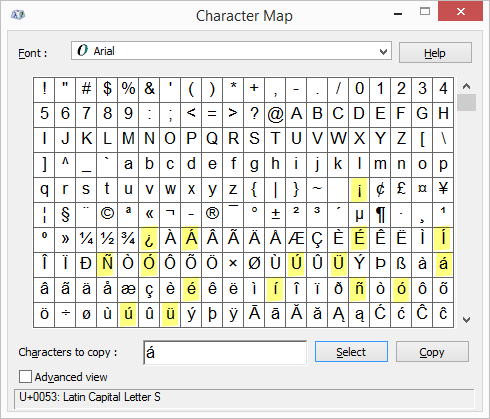
에도 불구하고 다양한 배열의 가능성을 기억하는 특별한 스페인의 문자로만 이루어 액센트 모음,”n”,”사막”,그리고 거꾸로운 질문과 느낌표(위 그림). 대화를 입력하는 경우 각도 대괄호를 사용하는 것이 좋습니다. 스페인어에서는 악센트 표시가 글자 위의 왼쪽 하단에서 오른쪽 상단까지 대각선으로 실행된다는 것을 기억하십시오. 이 방법이 마음에 들면 바탕 화면에 문자 맵에 대한 바로 가기를 배치하여 프로세스 속도를 높입니다.
심볼 삽입
Microsoft 소프트웨어 엔지니어는 Word 및 Publisher 와 같은 특정 제품에서 몇 가지 다른 incohesive 옵션을 제공합니다. 응용 프로그램의 메뉴 표시 줄에”삽입”메뉴가있는 경우”기호”옵션을 찾을 수 있습니다. 이를 클릭하면 키보드의 컷을 만들지 않은 문자 및 기호 목록이있는 문자 맵과 유사한 표시가 나타납니다.
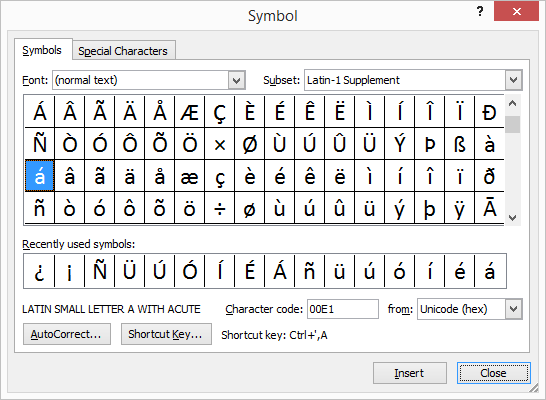
문자를 두 번 클릭하여 문서에 삽입하십시오.
하지만 잠깐,더있다! 추가하려는 문자를 선택(한 번 클릭)하면 대화 상자 하단에”바로 가기 키”가 표시됩니다. 이것은 당신에게 당신이 원하는 문자를 입력하기위한 키 입력의 또 다른 비밀 순서를 제공합니다.
이 바로 가기는 더 빠르고 직관적인보다 문자 코드 앞서 언급(좋은),하지만 그들은 작업에서 특정 응용 프로그램(나쁜). 을 알 수 있는 이 방법을 사용하여 악센트 문자를 입력할 수 있습을 타격하여”Ctrl”아포스트로피(왼쪽에 위치하고”Enter”key)모음 입니다. 자본을 얻으려면 같은 일을하고 편지를 입력 할 때”시프트”버튼을 누르고 있습니다. 다음은 다른 바로 가기입니다:
| Insert Symbol Shortcuts |
||||
|---|---|---|---|---|
| á
|
Ctrl + ‘ then A |
Á
|
Ctrl + ‘ then Shift + A |
|
| é
|
Ctrl + ‘ then E |
É
|
Ctrl + ‘ then Shift + E |
|
| í
|
Ctrl + ‘ then I |
Í
|
Ctrl + ‘ then Shift + I |
|
| ó
|
Ctrl + ‘ then O |
Ó
|
Ctrl + ‘ then Shift + O |
|
| ú
|
Ctrl + ‘ then U |
Ú
|
Ctrl + ‘ then Shift + U |
|
| ñ
|
Ctrl + ~ then N |
Ñ
|
Ctrl + ~ then Shift + N |
|
| ü
|
Ctrl + : then U |
Ü
|
Ctrl + : then Shift + U |
|
| ¡
|
Ctrl + Alt + ! |
¿
|
Ctrl + Alt + ? |
|
| ”
|
Ctrl + ` then < |
”
|
Ctrl + ` then > |
|
Don’t like the Shortcuts provided for you? You can create your own shortcuts by clicking the “Shortcut Key ” button. 또한 유용한 마이크로 소프트 문자 바로 가기 차트를 인쇄 할 수 있습니다.
Mac 사용자의 경우
Apple 은 항상 자사 제품에서 외국 문자를 지원하는 데 능숙했습니다. 변형의 일부의 윈도우 옵션은 위에 나열된 작동에는 맥지만,가장 쉬운 방법은 스페인어를 입력하의 문자를 사용하여 다음 문자의 바로 가기:
| Spanish Character Shortcuts for Mac
|
||||
|---|---|---|---|---|
á
|
Option + e, then A
|
Á
|
Option + e, then Shift + A
|
|
é
|
Option + e, then E
|
É
|
Option + e, then Shift + E
|
|
í
|
Option + e, then I
|
Í
|
Option + e, then Shift + I
|
|
ó
|
Option + e, then O
|
Ó
|
Option + e, then Shift + O
|
|
ú
|
Option + e, then U
|
Ú
|
Option + e, then Shift + U
|
|
ñ
|
Option + n, then N
|
Ñ
|
Option + n, then Shift + N
|
|
ü
|
Option + u, then U
|
Ü
|
Option + u, then Shift + U
|
|
¡
|
Option + 1
|
¿
|
Option + ?
|
|
”
|
Option + \
|
”
|
Option + Shift + \
|
|
Print out the handy-dandy Mac Character Shortcuts Chart to help you remember.
mac 에서 국제 문자를 입력하는 더 쉬운 방법을 찾고 계십니까? 최신 Apple 제품을 사용하면 옵션 키를 모두 건너 뛸 수 있습니다. 악센트를 원하는 캐릭터를 정상보다 조금 더 길게 눌러보십시오(길게 누르기). 대체 문자 메뉴가 아래에 나열된 숫자로 팝업됩니다. 해당 번호를 입력하면 모두 설정됩니다. (스페인어 악센트 표시는 왼쪽 하단에서 오른쪽 상단까지 대각선으로 실행된다는 것을 기억하십시오.)
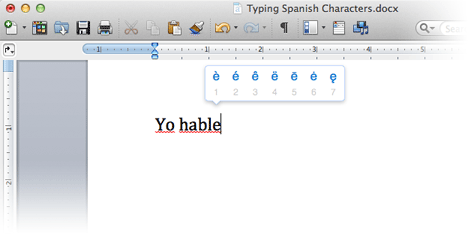
이 트릭은 구두점 및 대문자(Shift+long press)에서도 작동합니다.
을 위한 크롬북 사용자
저렴한 가격과 사용의 용이성은 크롬 매우 인기있는 장치에서 짧은 기간 동안,특히 초등학교,중학교,고등학교. 크롬 북은 외국 문자를 입력하는 두 가지 방법을 제공합니다.Windows 와 마찬가지로 Chromebook 의 가장 좋은 옵션은 키보드 작동 방식을 변경하는 것입니다. 로그인하고 다음 지침을 따르십시오.
- 오른쪽 하단의 알림 영역을 클릭하십시오.
- 팝업 메뉴에서 설정(기어 아이콘)을 클릭합니다.
- 설정 하단으로 스크롤하여 고급을 클릭하십시오.
- 언어 및 입력 섹션으로 이동하여 언어 및 입력을 클릭하십시오.
- 입력 방법 섹션에서 입력 방법 관리를 클릭하십시오.
- 미국 국제 키보드 옆의 확인란을 선택하십시오.
- 설정에서 종료하십시오.
이제 화면의 오른쪽 하단에있는 알림 영역에”우리”가 표시되어야합니다. 이는 미국 키보드를 사용하고 있음을 나타냅니다. 스위치 키보드 클릭할 수 있습니다 우리에게 다음 스위치 키보드 설정에서”우리”키보드”우리는 국제 키보드”입니다.
ctrl+Spacebar 를 눌러 키보드 사이를 앞뒤로 전환 할 수도 있습니다.
키보드를”INTL”로 전환 한 후에는 아래 차트를 사용하여 스페인어 문자를 입력 할 수 있습니다:
| Chromebook Keyboard Set to US International
|
||||
|---|---|---|---|---|
á
|
right Alt + A
|
Á
|
right Alt + Shift + A
|
|
é
|
right Alt + E
|
É
|
right Alt + Shift + E
|
|
í
|
right Alt + I
|
Í
|
right Alt + Shift + I
|
|
ó
|
right Alt + O
|
Ó
|
right Alt + Shift + O
|
|
ú
|
right Alt + U
|
Ú
|
right Alt + Shift + U
|
|
ñ
|
right Alt + N
|
Ñ
|
right Alt + Shift + N
|
|
ü
|
right Alt + Y
|
Ü
|
right Alt + Shift + Y
|
|
¡
|
right Alt + 1
|
¿
|
right Alt + /
|
|
“ |
오른쪽 Alt+ |
|||
유니코드 문자를 사용하여
크롬 또한 시스템을 사용하는”유니코드”코드를 위해 특별한 문자입니다. 그것은 많은 작품은,하지만 당신이 원하지 않을 키보드로 입력할 수 있습니다 당신은 당신이 원하는 캐릭터를 눌러와 Ctrl 키를 누른 채로 이동 후,누르면”u”다음에 적절한 네 개의 자리의 코드(모든 동안 Ctrl 키를 누른 채 Shift). 스페이스 바를 누를 때까지 아무 것도 성취 한 것처럼 보이지 않습니다. 일단 당신이 방금 입력 한 코드를 수행하면 원하는 문자가 될 것입니다.
| Unicode Characters
|
||||
|---|---|---|---|---|
á
|
Ctrl + Shift + u + 00e1
|
Á
|
Ctrl + Shift + u + 00c1
|
|
é
|
Ctrl + Shift + u + 00e9
|
É
|
Ctrl + Shift + u + 00c9
|
|
í
|
Ctrl + Shift + u + 00ed
|
Í
|
Ctrl + Shift + u + 00cd
|
|
ó
|
Ctrl + Shift + u + 00f3
|
Ó
|
Ctrl + Shift + u + 00d3
|
|
ú
|
Ctrl + Shift + u + 00fa
|
Ú
|
Ctrl + Shift + u + 00da
|
|
ñ
|
Ctrl + Shift + u + 00f1
|
Ñ
|
Ctrl + Shift + u + 00d1
|
|
ü
|
Ctrl + Shift + u + 00fc
|
Ü
|
Ctrl + Shift + u + 00dc
|
|
¡
|
Ctrl + Shift + u + 00a1
|
¿
|
Ctrl+Shift+u+00bf |
|
휴대폰과 태블릿
의 큰 장점 중 하나 터치 스크린 키보드은 그들이 매우 유연합니다. 를 입력 강조 편지를 단순히 어떤 모음보다 조금 더 정상(오래 누르)에 다른 여러 가지 악센트 옵션이 나타납니다. 느낌표와 물음표”냐”에 대한 동감.
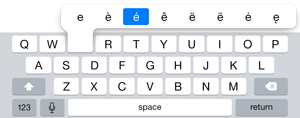
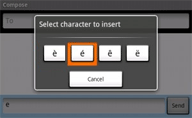
할 수 있도 변경하려면 키보드의 다른 언어로 설정을 추가하는 새로운 스페인 키보드입니다. 이 작업을 수행 한 후에는 영어 키보드 레이아웃과 스페인어 레이아웃 사이를 앞뒤로 전환 할 수 있습니다.
를 Google 문서는 사용자
 먼저,이 방법 위에 나열된 것에서 잘 작동하는 Google 문서입니다. 하지만 경우에 당신이 서두에 있다면 당신이 선택할 수 있습니다”Insert”선택한 다음,”특수 문자는”선택”라틴어”과”일반적인”에서 드롭다운 메뉴가 있습니다. 거기 당신은 당신이 필요로 할 수도있는 스페인어 문자,대문자 또는 소문자를 찾을 수 있습니다. 거꾸로 물음표와 느낌표를 찾으려면”라틴어”를”구두점”으로 변경하십시오.
먼저,이 방법 위에 나열된 것에서 잘 작동하는 Google 문서입니다. 하지만 경우에 당신이 서두에 있다면 당신이 선택할 수 있습니다”Insert”선택한 다음,”특수 문자는”선택”라틴어”과”일반적인”에서 드롭다운 메뉴가 있습니다. 거기 당신은 당신이 필요로 할 수도있는 스페인어 문자,대문자 또는 소문자를 찾을 수 있습니다. 거꾸로 물음표와 느낌표를 찾으려면”라틴어”를”구두점”으로 변경하십시오.
HTML(Hypertext Markup Language)
스페인어 코딩에 대한 문자 World Wide Web 할 수 있으로 까다로운로 입력하는 그들. 하지 않는 문자를 발견 영어 키보드에서는 모든 특별한 HTML 문자 코드로 시작하는 앰퍼샌드(&©를 입력하십시오. 그러나 그것은 어떤 브라우저를 해석하고 표시어 문자를 정확하게 입력 할 때,그들은 대부분의 바보는 방법을 포함 스페인어 문자는 웹 페이지에 사용하는 코드는 아래에서 HTML.
| HTML Character Codes
|
||||
|---|---|---|---|---|
á
|
á
|
Á
|
Á
|
|
é
|
é
|
É
|
É
|
|
í
|
í
|
Í
|
Í
|
|
ó
|
ó
|
Ó
|
Ó
|
|
ú
|
ú
|
Ú
|
Ú
|
|
ñ
|
ñ
|
Ñ
|
Ñ
|
|
ü
|
ü
|
Ü
|
Ü
|
|
¡
|
¡
|
¿
|
¿
|
|
Leave a Reply